Microsoft Word が非常に柔軟で、多くの機能を備えていることは誰もが知っています。最も重要なことは、Microsoft Word が提供する機能を最大限に活用する方法を知っていることです。驚くべき機能の 1 つは、Word 文書に小数値を挿入することです。分数はさまざまな場所で使用されます。ただし、Word 文書に分数を挿入すると、必ずしも分数のように書式設定されるわけではありません。
この記事では、いくつかの非常に簡単な手順で、整形式の分数を Microsoft Word 文書に簡単に挿入する方法を説明します。この非常に便利な Word のテクニックを簡単にマスターする方法を学びましょう。
ステップ 1:Microsoft Word を起動し、ウィンドウ上部の「##」をクリックします挿入」タブ。
[挿入] タブで、Equation という名前のドロップダウン ボタンをクリックします。
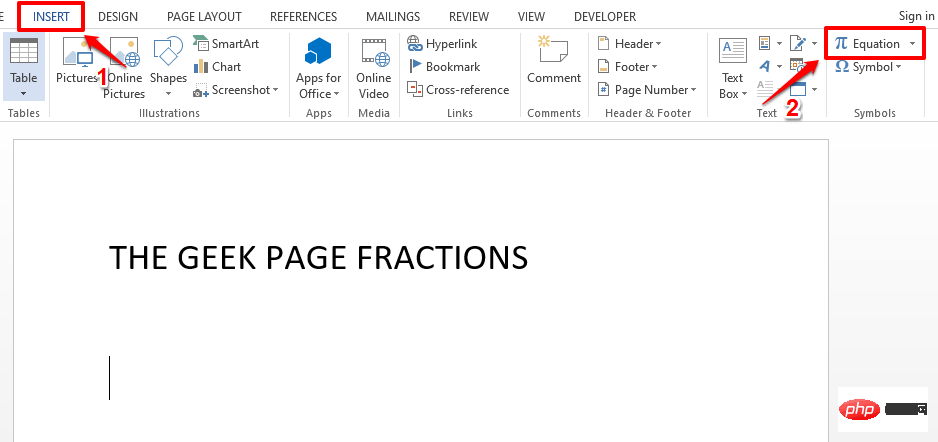
ステップ 2: 方程式設計領域がドキュメントに追加され、DESIGN タブが自動的に目の前に開きます。
「デザイン」タブで、「分数」という名前のドロップダウン メニューをクリックします。
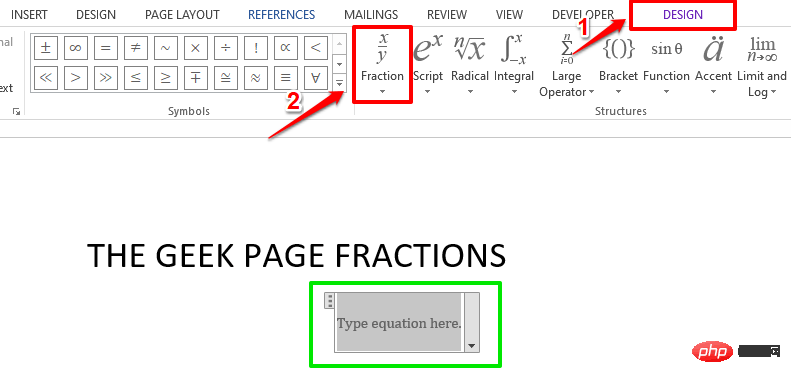
ステップ 3: 使用可能な分数形式のリストから、希望する分数形式を クリックします。以下のスクリーンショットに示すように、私は 3 番目の形式を選択しました。
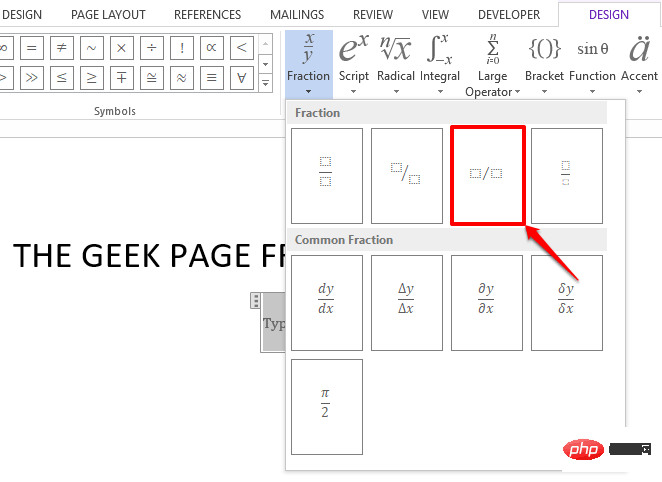
ステップ 4: 編集可能な分数形式が文書に挿入されます。
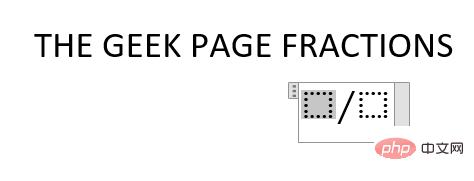
ステップ 5: 分数 の分子部分と分母部分に 2 個の値を入力できます。
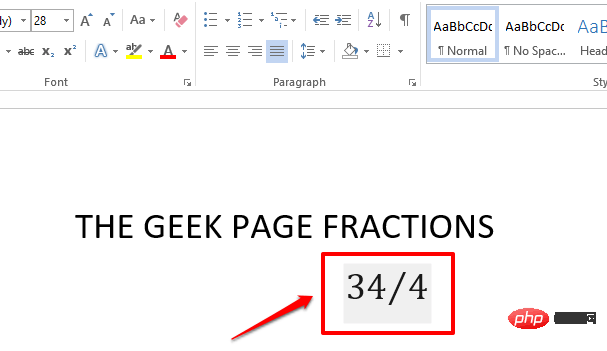
ステップ 6: [Home] タブで利用可能な フォントを使用することもできます。オプション は、分数のフォントをフォーマットします。
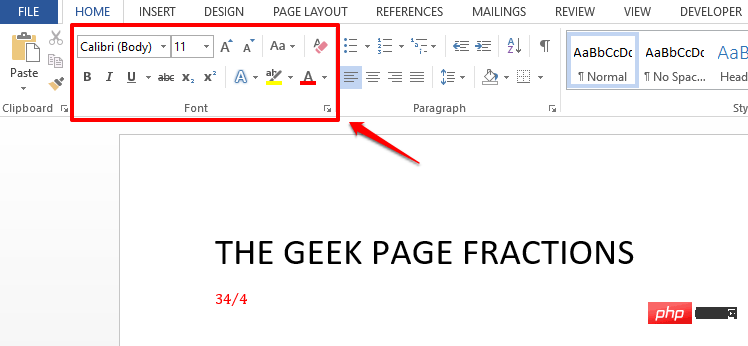
以上がMicrosoft Wordで分数を書く方法の詳細内容です。詳細については、PHP 中国語 Web サイトの他の関連記事を参照してください。